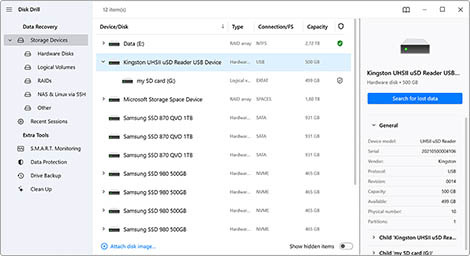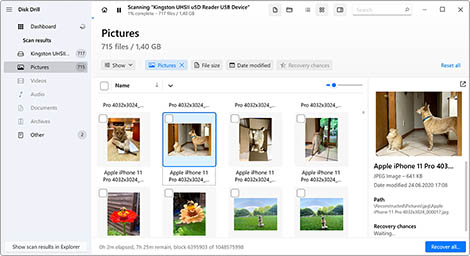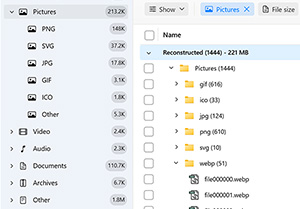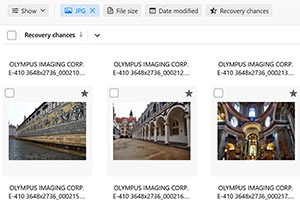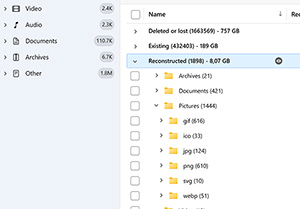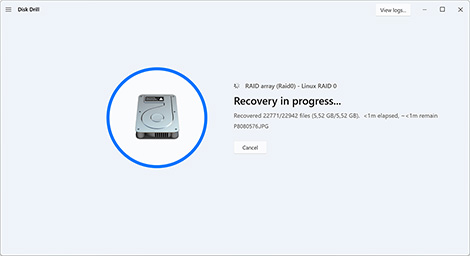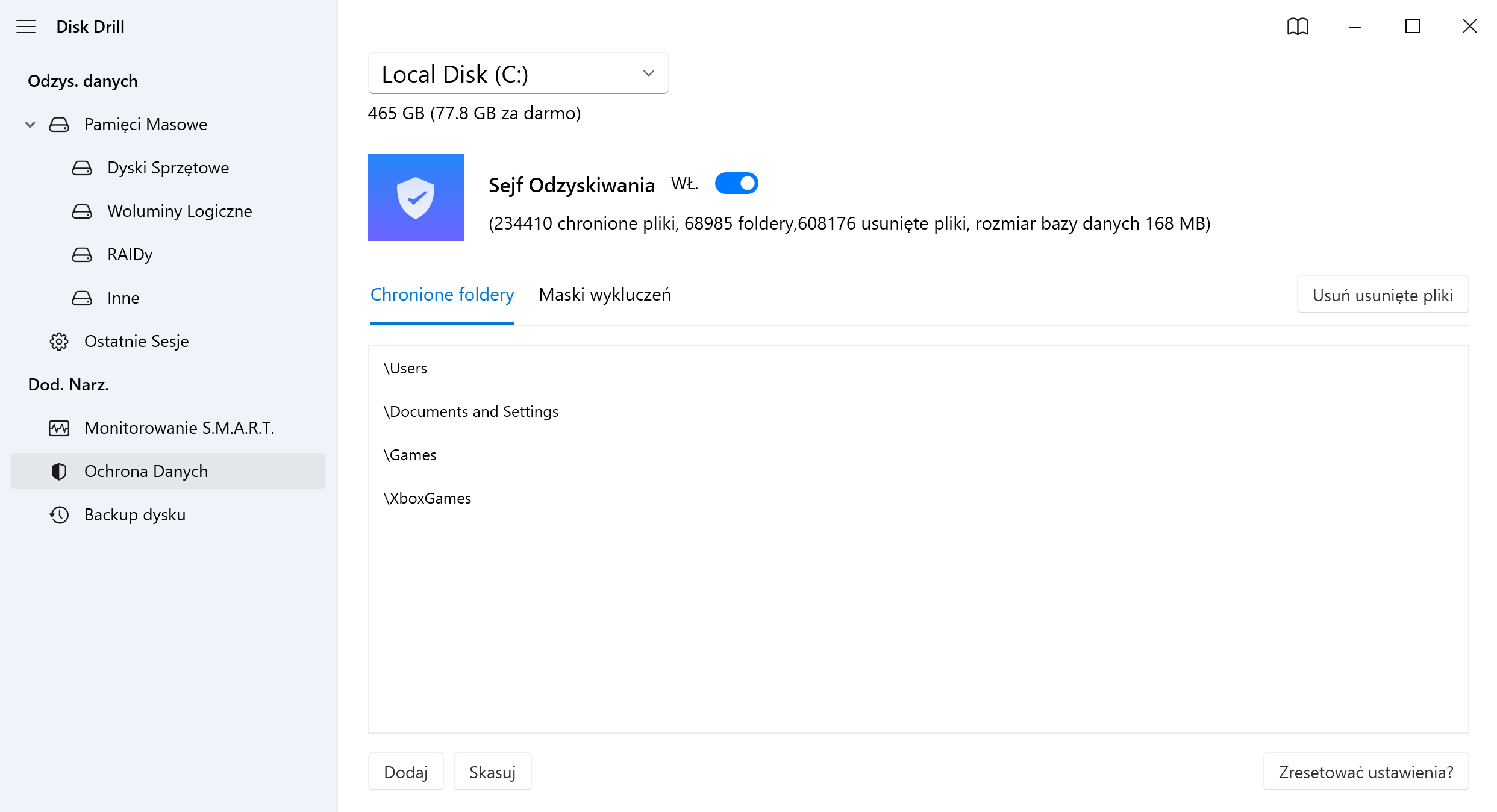Nie wszystkie narzędzia do odzyskiwania danych są w stanie osiągnąć ten sam poziom skuteczności, jeśli chodzi o odzyskiwanie zdjęć. Przyjrzeliśmy się każdej z powyższych aplikacji do odzyskiwania danych i poniżej podsumowaliśmy nasze opinie na temat każdej z nich.
Czytaj więcej
Zamknij
1. Program Disk Drill do odzyskiwania zdjęć (Windows / Mac)
Disk Drill zawiera wszystko, czego potrzebujesz w rozwiązaniu do odzyskiwania zdjęć. Ma zdolność skanowania dysku i odzyskiwania imponującej liczby utraconych lub usuniętych typów plików zdjęć bez trudności. Powyższa tabela pokazuje jego kompleksowe wsparcie dla wszystkich testowanych formatów, od nowoczesnych plików HEIC po profesjonalne formaty RAW. Dodatkowo, obejmuje funkcje ochrony danych, takie jak Recovery Vault, które chronią Twoje zdjęcia w przypadku utraty danych.
2. Stellar Professional Photo Recovery Software (Windows & Mac)
Stellar to kolejne popularne narzędzie do odzyskiwania zdjęć, które potrafi odzyskać usunięte zdjęcia. Zawiera funkcję podglądu, która pozwala zobaczyć zdjęcie przed jego odzyskaniem. Możesz jednak być rozczarowany, gdy odkryjesz, że nie oferuje pełnego wsparcia dla formatów plików zdjęć używanych przez aparaty profesjonalnej klasy, takich jak CR2 i RAW. Stellar oferuje osobne płatne narzędzie o nazwie Stellar Repair for Photo, które pozwala naprawiać uszkodzone lub uszkodzone zdjęcia po odzyskaniu, jednak jest to dodatkowy wydatek poza ich oprogramowaniem do odzyskiwania.
3. Recuva (Windows)
Recuva to darmowe narzędzie do odzyskiwania danych, które zasługuje na uwagę wszystkich użytkowników Windows chcących odzyskać nieograniczoną liczbę zdjęć bez żadnych kosztów. Jednak ze względu na brak ostatnich aktualizacji i ograniczone wsparcie, jego skuteczność w odzyskiwaniu nowszych typów plików zdjęć może być niższa niż w regularnie aktualizowanych narzędziach, takich jak Disk Drill. Jak pokazują nasze testy, całkowicie zawodzi w przypadku formatów HEIC, RAW, TIF, ARW i CR3.
4. PhotoRec (Windows, Mac & Linux)
PhotoRec to kolejne darmowe narzędzie do odzyskiwania danych, które można użyć do odzyskania dużych ilości zdjęć bez żadnych wydatków. Wyposażone jest w potężny skaner sygnatur, zdolny do rozpoznawania setek formatów plików zdjęć, ale narzędzie działa przez nieintuicyjny interfejs wiersza poleceń. Opcjonalny interfejs graficzny o nazwie QPhotoRec jest dostępny dla użytkowników Windows, jednak brakuje mu dopracowania i bardziej zaawansowanych funkcji.
5. EaseUS Photo Recovery Software (Windows & Mac)
EaseUS jest dostępny na Windows i Mac. Obsługuje ponad 300 różnych typów plików oraz odzyskiwanie z wielu scenariuszy utraty danych. Pomimo imponującego zakresu obsługiwanych typów plików, nadal oferuje jedynie częściowe wsparcie dla formatów zdjęć takich jak RAW, TIF i HEIC.